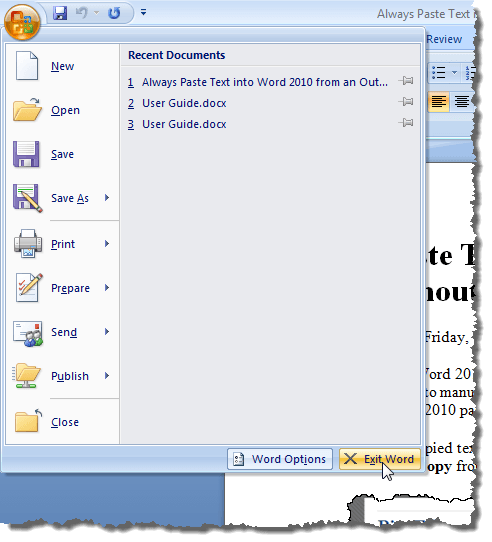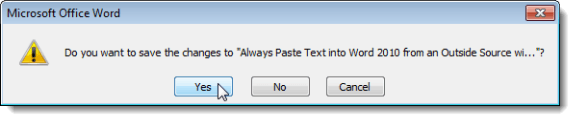فتح مستندات Microsoft Office التي تم إنشاؤها في إصدارات قديمة من Microsoft Office. ومع ذلك ، يتم فتحها في "وضع التوافق" ، ولا تتوفر جميع ميزات الإصدار الجديد من Office للوثيقة القديمة. لاستخدام الميزات الأحدث من Office في مستند قديم ، يجب أولاً تحويل المستند إلى الإصدار الأحدث.
تحتوي كافة إصدارات Office على ميزة تحويل، وهي متوفرة فقط عند فتح مستند قديم يمكن تحويله. ومع ذلك ، يتم الوصول إليها واستخدامها بشكل مختلف قليلاً في كل إصدار. سنوضح لك كيفية تحويل مستند Word 2003 قديم إلى مستند Word 2007 أو Word 2010 أو Word 2013/2016.
طريقة تحويل مستندات Office القديمة إلى الإصدارات الأحدث من Office هي نفسها جميع تطبيقات Office.
ملاحظة:هذا الإجراء لتحويل مستند Word قديم إلى التنسيق الجديد ، يحل محل المستند الأصلي. إذا كنت ترغب في الاحتفاظ بالمستند الأصلي ، فقم بعمل نسخة احتياطية منه قبل بدء الإجراء.
تحويل المستند إلى Word 2010 و 2013 و 2016
لتحويل مستند أقدم إلى Word تنسيق 2010 أو 2013 أو 2016 ، افتح المستند في الإصدار الأحدث من Word وانقر على علامة التبويب ملف. يجب إبراز علامة التبويب "معلومات" وعلى الجانب الأيمن سترى زر Convert.
A سيتم عرض مربع حوار التحذير من Word. انقر على الزر أخبرني المزيدإذا كنت تريد قراءة المزيد حول تحويل مستندات Word القديمة. إذا كنت لا تريد مشاهدة مربع الحوار هذا في كل مرة تقوم فيها بتحويل مستند ، فحدد خانة الاختيار عدم تسألني مرة أخرى حول تحويل المستنداتحتى يكون هناك علامة اختيار في المربع. انقر على موافقلمتابعة التحويل.
لإغلاق Word ، انقر على ملفانقر مرة أخرى وانقر على خروج.
حتى إذا لم تكن قد أجريت أي تغييرات على المستند ، يطالبك Word بحفظ المستند بسبب تغييره التحويل. انقر على نعملحفظ المستند الذي تم تحويله.
ملاحظة:بمجرد أن تقوم بالتحويل المستند وحفظه بتنسيق جديد ، لا يمكن فتح المستند في الإصدار الأقدم من Word مرة أخرى إلا إذا قمت بحفظه في هذا التنسيق مرة أخرى.
تحويل المستند إلى Word 2007
عند فتح مستند قديم في Word 2007 ، يتم عرض العبارة "[وضع التوافق]" في شريط العنوان في نهاية اسم الملف.
ملاحظة:ينطبق هذا على كافة إصدارات Word.
لتحويل المستند إلى تنسيق Word 2007 ، انقر فوق Office.عندما يكون المستند مفتوحًا في Word 2007.
انقر فوق الخيار Convert.
p>يظهر مربع حوار التحذير نفسه كما هو مذكور أعلاه. انقر على الزر أخبرني المزيدإذا كنت تريد قراءة المزيد حول تحويل مستندات Word القديمة.
لاحظ أن عبارة "[وضع التوافق]" اختفت من شريط عنوان Word.
أغلق Word بالنقر فوق الزر Officeثم انقر فوق الزر إنهاء كلمةفي Officeالقائمة.
مرة أخرى ، حتى لو لم تقم بإجراء أي تغييرات على المستند ، يطالبك Word بحفظ المستند لأن التحويل قد تغير. انقر على نعملحفظ المستند الذي تم تحويله.
يحتوي المستند الآن على .docxتمديد بدلا من <قوية>.DOCالتمديد.
<الصورة>11
وهذا الإجراء نفسه ينطبق على برامج Office الأخرى مثل Excel ، إلخ. عادةً ، لن ترى أي اختلافات بين الملفات بعد التحويل ، ما لم يكن المستند معقدًا للغاية. استمتع!
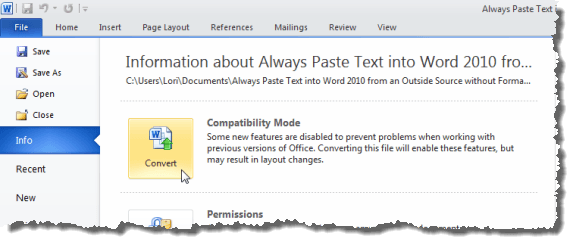
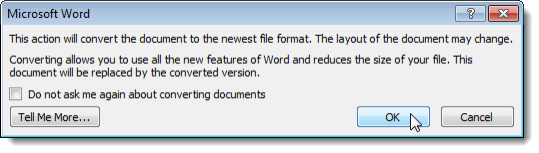
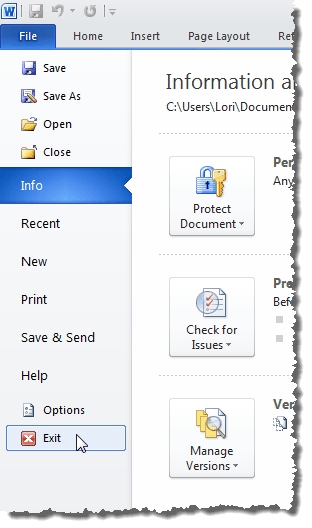
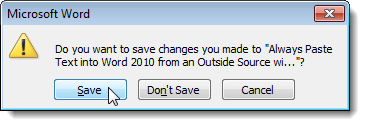
!["[Compatibility Mode]" on title bar in Word 2007](/images/293/01_compatibility_mode_on_title_bar_word_2007_thumb.png)
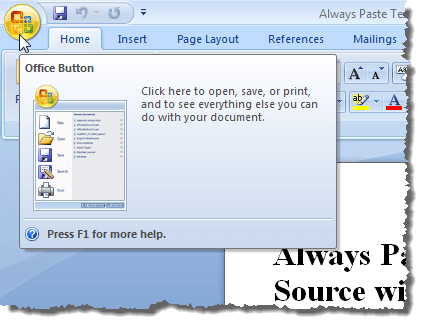
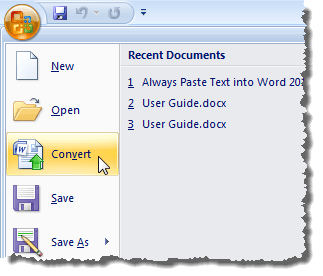
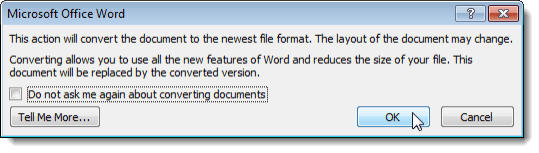
!["[Compatibility Mode]" gone from title bar in Word 2007](/images/293/06_compatibility_mode_gone_2007_thumb.png)